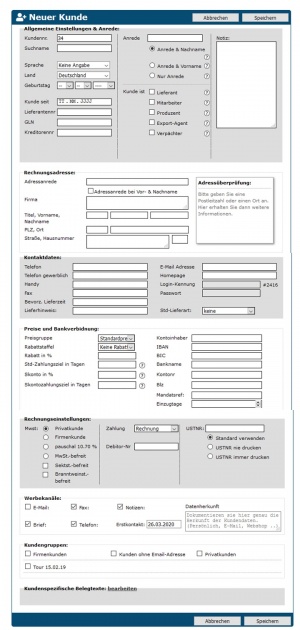Neuer Kunde: Unterschied zwischen den Versionen
Admin (Diskussion | Beiträge) Keine Bearbeitungszusammenfassung Markierung: Manuelle Zurücksetzung |
Aaron2 (Diskussion | Beiträge) Keine Bearbeitungszusammenfassung |
||
| Zeile 11: | Zeile 11: | ||
[[Datei:Neuer Kunde.JPG|miniatur|Erfassungsmaske für neuen Kunden]] | [[Datei:Neuer Kunde.JPG|miniatur|Erfassungsmaske für neuen Kunden]] | ||
Um einen neuen Kunden anzulegen, | Um einen neuen Kunden anzulegen, drückee in der Listenansicht der Kunden auf '''Neu[+]'''. | ||
Die meisten Felder der Erfassungsmaske sind selbsterklärend. Wir beschränken uns daher auf Angaben, bei denen es in der Vergangenheit zu Fragen kam, oder die Auswirkungen auf das Programmverhalten haben. | Die meisten Felder der Erfassungsmaske sind selbsterklärend. Wir beschränken uns daher auf Angaben, bei denen es in der Vergangenheit zu Fragen kam, oder die Auswirkungen auf das Programmverhalten haben. | ||
== Kundennummer == | == Kundennummer == | ||
Die Kundennummer wird von | Die Kundennummer wird von Winestro.Cloud automatisch vergeben. Das System wählt hierbei die nächst höhere freie Nummer. Falls Du Kundennummern nach einem eigenen System pflegen möchtest, lassen sich diese auch in der Bearbeitungsansicht der Kundenakte abändern. | ||
== Adressanrede und Briefanrede== | == Adressanrede und Briefanrede== | ||
Ein Kunde hat bei | Ein Kunde hat bei Winestro.Cloud mehrere Anreden. Die Adressanrede und die Briefanrede. | ||
Die Adressanrede ist üblicherweise "Herr" oder "Firma" und steht im Adressbereich als erste Zeile. | Die Adressanrede ist üblicherweise "Herr", "Frau" oder "Firma" und steht im Adressbereich als erste Zeile. Setze den Haken bei "Adressanrede bei Vor- & Nachname" wird die Adressanrede vor den Vornamen gesetzt. | ||
Die Briefanrede wird zur Einleitung von Texten auf Rechnungen, E-Mails und Briefen genutzt. | Die Briefanrede wird zur Einleitung von Texten auf Rechnungen, E-Mails und Briefen genutzt. Du kannst das Feld Anrede mit dem Feld Vorname (Lieber Gerd,) oder mit dem Nachnamen (Sehr geehrte Frau Mustermann,) kombinieren, oder so einstellen, dass nur der Text aus dem Feld Anrede als Briefanrede genutzt wird. | ||
Für den Fall, dass | Für den Fall, dass Du mehrere Personen mit unterschiedlichen Nachnamen ansprechen möchtest, kannst Du die Briefanrede auf "nur Anrede" stellen und einen freien Text eingeben (Liebe Frau Mustermann, lieber Herr Muster,). Auch die Felder Vor- und Nachname der Adressanrede können in diesem Fall angepasst ausgefüllt werden (Vorname: "Marinanne Mustermann und", Nachname: "Max Muster"). | ||
== Rechnungseinstellungen == | == Rechnungseinstellungen == | ||
| Zeile 28: | Zeile 28: | ||
'''MwSt. Einstellung'''<br> | '''MwSt. Einstellung'''<br> | ||
Bei Rechnungsangaben | Bei Rechnungsangaben kannst Du festlegen, wie die MwSt. auf Rechnungen für diesen Kunden ausgegeben werden soll. | ||
1. Privatkunden wird eine Rechnung mit Bruttopreisen ausgewiesen.<br> | 1. Privatkunden wird eine Rechnung mit Bruttopreisen ausgewiesen.<br> | ||
| Zeile 35: | Zeile 35: | ||
4. Auslandskunden erhalten eine Rechnung nur aus den Nettoangaben. Hier wird keine MwSt. ausgewiesen.<br> | 4. Auslandskunden erhalten eine Rechnung nur aus den Nettoangaben. Hier wird keine MwSt. ausgewiesen.<br> | ||
Bei Auslandskunden sollten | Bei Auslandskunden sollten zudem die USt-ID des Kunden angegeben werden. Diese wird dann auch in Rechnungen mitgedruckt. | ||
'''Zahlungsart'''<br> | '''Zahlungsart'''<br> | ||
Die in der Kundenakte hinterlegte Zahlungsart wird automatisch neue Aufträge übernommen. Im Auftrag selbst kann diese, falls nötig, jederzeit für genau diesen Auftrag abgeändert werden. | Die in der Kundenakte hinterlegte Zahlungsart wird automatisch für neue Aufträge übernommen. Im Auftrag selbst kann diese, falls nötig, jederzeit für genau diesen Auftrag abgeändert werden. | ||
== Zahlungsziele == | == Zahlungsziele == | ||
Wenn | Wenn Du keine Einträge bei den Zahlungszielen machst, werden Deine Standardzahlungsziele für diesen Kunden verwendet. Wenn Du mit dem Kunden abweichende Vereinbarungen getroffen hast, trägst Du diese hier ein. Für Aufträge dieses Kunden werden dann diese Angaben und nicht die Standardzahlungsziele genutzt. | ||
Dein Standardzahlungsziel bearbeitest Du unter [[Rechnungen]]. | |||
== Preisgruppe == | == Preisgruppe == | ||
Wenn | Wenn Du einem Kunden einen Artikel verkaufst, wird unser Programm automatisch beim Erstellen der zugehörigen Rechnung den Preis aus der | ||
hinterlegten Preisgruppe vorschlagen. | hinterlegten Preisgruppe vorschlagen. | ||
Unter ''Artikel-Gruppe-Preisgruppe'' | Unter ''Artikel-Gruppe-Preisgruppe'' legst Du zudem die Preisgruppe fest, welche beim Neuanlegen von Kund_Innen automatisch hinterlegt wird. | ||
Mehr dazu unter [[Preisgruppe]]. | Mehr dazu unter [[Preisgruppe]]. | ||
== Kunde als Lieferant == | == Kunde als Lieferant == | ||
Jeden Kunden | Jeden Kunden kannst Du auch durch das entsprechende Häkchen als einen Lieferanten markieren. Damit kannst Du diesem Kunden auch [[Umsatz|Ausgaben]] zuordnen. | ||
== Kunde als Mitarbeiter == | == Kunde als Mitarbeiter == | ||
Jeden Kunden | Jeden Kunden kannst Du auch als Mitarbeiter markieren. So kannst Du Gesprächsnotizen anlegen, Aufgaben für diesen Mitarbeiter pflegen, Termine für diesen Mitarbeiter anlegen und Erinnerungen mit einem Klick per E-Mail versenden. Wenn Du dem Mitarbeiter eine E-Mailadresse einträgst, wird diesem jeden Morgen automatisch eine Terminübersicht mit allen nötigen Kontaktdaten gesendet. | ||
Wenn | Wenn Du eines der Winestro-Team Pakete gebucht hast, können Sie einem Mitarbeiter auch eine persönliche Login Kennung und Passwort eintragen. Mit dieser Kennung und dem Passwort kann Ihr Mitarbeiter sich dann einloggen und arbeiten - erhält aber keinen Zugang zu Ihren eigenen Zugangsdaten. Zukünftig sollen die Möglichkeiten der Mitarbeiter-Einschränkungen weiter ausgebaut werden. | ||
Mehr dazu unter [[Mitarbeiter]]. | Mehr dazu unter [[Mitarbeiter]]. | ||
| Zeile 66: | Zeile 66: | ||
== Werbekanäle == | == Werbekanäle == | ||
Zu jedem Kunden | Zu jedem Kunden kannst Du hinterlegen, auf welchen Wegen Du diesen zu Werbezwecken kontaktieren darfst. Beim Werbekanal E-Mail beispielsweise, kannst Du beim Versenden eines Newsletters mit wenig Aufwand sicher stellen, dass nur Kunden, bei denen dieser Haken auch gesetzt ist, eine E-Mail erhalten. Mehr dazu unter [[Newsletter-Schnittstelle]]. | ||
Nachträglich Änderungen können in den Werbekanal-Einstellungen unter dem Reiter "System" in der Kundenkarteikarte vorgenommen werden. | |||
== Kundensprache == | == Kundensprache == | ||
Du kannst einem Kunden eine bestimmte Sprache zuweisen. Dadurch können Kunden leichter gruppiert werden, | |||
z.B. alle Englisch sprechenden Kunden. Weiterhin ist die Spracheinteilung wichtig, wenn | z.B. alle Englisch sprechenden Kunden. Weiterhin ist die Spracheinteilung wichtig, wenn Du Rechnungen | ||
in verschiedenen Sprachen ausstellen | in verschiedenen Sprachen ausstellen willst(siehe auch [[Auslandsauftrag]]). | ||
== Kunde als Export-Agent == | == Kunde als Export-Agent == | ||
Wenn | Wenn Du die Export-Funktionen des Premiumpakets von Winestro.Cloud nutzt, kannst DU den Kunden auch als | ||
Export-Agent markieren. Andere Kunden | Export-Agent markieren. Andere Kunden kannst Du dann diesem Export-Agenten zuordnen. Die Rechnung für Kunden denen ein Export-Agent zugeordnet ist, werden an den Agenten gestellt und nicht an den Kunden direkt. Aufträge und Historie bleiben aber beim Kunden. So hast Du einen genauen Überblick darüber, welcher Kunde über welchen Export-Agenten wie viel bestellt hat. | ||
Wenn ein Kunde die Rolle des Export-Agenten hat, | Wenn ein Kunde die Rolle des Export-Agenten hat, setze in der Bearbeitenmaske das Häckchen bei Allgemeine Einstellungen "Kunde ist... Export-Agent". Nachdem Du das gespeichert hast, gehst Du in den Kunden, dem Du den Exportagenten zuweisen willst. In der Bearbeitenmaske siehst Du Allgemeine Einstellungen-Exportagent eine Auswahlliste aller Exportagenten. | ||
Mehr zu den Export-Funktionen | Mehr zu den Export-Funktionen findest Du im Artikel zum [[Auslandsauftrag]]. | ||
==Schnellerfassung== | ==Schnellerfassung== | ||
Eine Erklärung zur [[Schnellerfassung]] von Kunden | Eine Erklärung zur [[Schnellerfassung]] von Kunden findest Du auf der entsprechenden Seite. | ||
== Fragen und Probleme == | == Fragen und Probleme == | ||
| Zeile 93: | Zeile 93: | ||
===Wenn ich einen neuen Kunden anlege, ist plötzlich die automatisch vergebene Kundennummer sehr hoch/ falsch=== | ===Wenn ich einen neuen Kunden anlege, ist plötzlich die automatisch vergebene Kundennummer sehr hoch/ falsch=== | ||
Wahrscheinlich versteckt sich irgendwo eine [[Karteileiche]] mit hoher Kundennummer. | Wahrscheinlich versteckt sich irgendwo eine [[Karteileiche]] mit hoher Kundennummer. Passe die Kundennummer einfach über die Bearbeitungsfunktion an, dann werden die Nummern wieder fortlaufend vergeben. | ||
Version vom 21. September 2022, 09:51 Uhr
| So finden Sie diese Seite: |

|
| Kunde |
| Neu[+] |
Um einen neuen Kunden anzulegen, drückee in der Listenansicht der Kunden auf Neu[+]. Die meisten Felder der Erfassungsmaske sind selbsterklärend. Wir beschränken uns daher auf Angaben, bei denen es in der Vergangenheit zu Fragen kam, oder die Auswirkungen auf das Programmverhalten haben.
Kundennummer
Die Kundennummer wird von Winestro.Cloud automatisch vergeben. Das System wählt hierbei die nächst höhere freie Nummer. Falls Du Kundennummern nach einem eigenen System pflegen möchtest, lassen sich diese auch in der Bearbeitungsansicht der Kundenakte abändern.
Adressanrede und Briefanrede
Ein Kunde hat bei Winestro.Cloud mehrere Anreden. Die Adressanrede und die Briefanrede. Die Adressanrede ist üblicherweise "Herr", "Frau" oder "Firma" und steht im Adressbereich als erste Zeile. Setze den Haken bei "Adressanrede bei Vor- & Nachname" wird die Adressanrede vor den Vornamen gesetzt.
Die Briefanrede wird zur Einleitung von Texten auf Rechnungen, E-Mails und Briefen genutzt. Du kannst das Feld Anrede mit dem Feld Vorname (Lieber Gerd,) oder mit dem Nachnamen (Sehr geehrte Frau Mustermann,) kombinieren, oder so einstellen, dass nur der Text aus dem Feld Anrede als Briefanrede genutzt wird.
Für den Fall, dass Du mehrere Personen mit unterschiedlichen Nachnamen ansprechen möchtest, kannst Du die Briefanrede auf "nur Anrede" stellen und einen freien Text eingeben (Liebe Frau Mustermann, lieber Herr Muster,). Auch die Felder Vor- und Nachname der Adressanrede können in diesem Fall angepasst ausgefüllt werden (Vorname: "Marinanne Mustermann und", Nachname: "Max Muster").
Rechnungseinstellungen
MwSt. Einstellung
Bei Rechnungsangaben kannst Du festlegen, wie die MwSt. auf Rechnungen für diesen Kunden ausgegeben werden soll.
1. Privatkunden wird eine Rechnung mit Bruttopreisen ausgewiesen.
2. Firmenkunden wird eine Rechnung ausgewiesen, in der die Einzelpositionen als Nettopreise aufgeführt werden.
3. Dem Kunden wird eine pauschale MwSt. von 10,7 % berechnet und ausgewiesen.
4. Auslandskunden erhalten eine Rechnung nur aus den Nettoangaben. Hier wird keine MwSt. ausgewiesen.
Bei Auslandskunden sollten zudem die USt-ID des Kunden angegeben werden. Diese wird dann auch in Rechnungen mitgedruckt.
Zahlungsart
Die in der Kundenakte hinterlegte Zahlungsart wird automatisch für neue Aufträge übernommen. Im Auftrag selbst kann diese, falls nötig, jederzeit für genau diesen Auftrag abgeändert werden.
Zahlungsziele
Wenn Du keine Einträge bei den Zahlungszielen machst, werden Deine Standardzahlungsziele für diesen Kunden verwendet. Wenn Du mit dem Kunden abweichende Vereinbarungen getroffen hast, trägst Du diese hier ein. Für Aufträge dieses Kunden werden dann diese Angaben und nicht die Standardzahlungsziele genutzt. Dein Standardzahlungsziel bearbeitest Du unter Rechnungen.
Preisgruppe
Wenn Du einem Kunden einen Artikel verkaufst, wird unser Programm automatisch beim Erstellen der zugehörigen Rechnung den Preis aus der hinterlegten Preisgruppe vorschlagen. Unter Artikel-Gruppe-Preisgruppe legst Du zudem die Preisgruppe fest, welche beim Neuanlegen von Kund_Innen automatisch hinterlegt wird.
Mehr dazu unter Preisgruppe.
Kunde als Lieferant
Jeden Kunden kannst Du auch durch das entsprechende Häkchen als einen Lieferanten markieren. Damit kannst Du diesem Kunden auch Ausgaben zuordnen.
Kunde als Mitarbeiter
Jeden Kunden kannst Du auch als Mitarbeiter markieren. So kannst Du Gesprächsnotizen anlegen, Aufgaben für diesen Mitarbeiter pflegen, Termine für diesen Mitarbeiter anlegen und Erinnerungen mit einem Klick per E-Mail versenden. Wenn Du dem Mitarbeiter eine E-Mailadresse einträgst, wird diesem jeden Morgen automatisch eine Terminübersicht mit allen nötigen Kontaktdaten gesendet.
Wenn Du eines der Winestro-Team Pakete gebucht hast, können Sie einem Mitarbeiter auch eine persönliche Login Kennung und Passwort eintragen. Mit dieser Kennung und dem Passwort kann Ihr Mitarbeiter sich dann einloggen und arbeiten - erhält aber keinen Zugang zu Ihren eigenen Zugangsdaten. Zukünftig sollen die Möglichkeiten der Mitarbeiter-Einschränkungen weiter ausgebaut werden.
Mehr dazu unter Mitarbeiter.
Werbekanäle
Zu jedem Kunden kannst Du hinterlegen, auf welchen Wegen Du diesen zu Werbezwecken kontaktieren darfst. Beim Werbekanal E-Mail beispielsweise, kannst Du beim Versenden eines Newsletters mit wenig Aufwand sicher stellen, dass nur Kunden, bei denen dieser Haken auch gesetzt ist, eine E-Mail erhalten. Mehr dazu unter Newsletter-Schnittstelle.
Nachträglich Änderungen können in den Werbekanal-Einstellungen unter dem Reiter "System" in der Kundenkarteikarte vorgenommen werden.
Kundensprache
Du kannst einem Kunden eine bestimmte Sprache zuweisen. Dadurch können Kunden leichter gruppiert werden, z.B. alle Englisch sprechenden Kunden. Weiterhin ist die Spracheinteilung wichtig, wenn Du Rechnungen in verschiedenen Sprachen ausstellen willst(siehe auch Auslandsauftrag).
Kunde als Export-Agent
Wenn Du die Export-Funktionen des Premiumpakets von Winestro.Cloud nutzt, kannst DU den Kunden auch als Export-Agent markieren. Andere Kunden kannst Du dann diesem Export-Agenten zuordnen. Die Rechnung für Kunden denen ein Export-Agent zugeordnet ist, werden an den Agenten gestellt und nicht an den Kunden direkt. Aufträge und Historie bleiben aber beim Kunden. So hast Du einen genauen Überblick darüber, welcher Kunde über welchen Export-Agenten wie viel bestellt hat.
Wenn ein Kunde die Rolle des Export-Agenten hat, setze in der Bearbeitenmaske das Häckchen bei Allgemeine Einstellungen "Kunde ist... Export-Agent". Nachdem Du das gespeichert hast, gehst Du in den Kunden, dem Du den Exportagenten zuweisen willst. In der Bearbeitenmaske siehst Du Allgemeine Einstellungen-Exportagent eine Auswahlliste aller Exportagenten.
Mehr zu den Export-Funktionen findest Du im Artikel zum Auslandsauftrag.
Schnellerfassung
Eine Erklärung zur Schnellerfassung von Kunden findest Du auf der entsprechenden Seite.
Fragen und Probleme
Die Kundenadresse stimmt. Warum sagt das Programm, sie sei falsch?
Die Datenbank hinter der Adressüberprüfung gilt nur für Deutschland und wird nicht ständig aktualisiert. Daher kann die Adressprüfung u.U. eine richtige Adresse als falsch markieren.
Wenn ich einen neuen Kunden anlege, ist plötzlich die automatisch vergebene Kundennummer sehr hoch/ falsch
Wahrscheinlich versteckt sich irgendwo eine Karteileiche mit hoher Kundennummer. Passe die Kundennummer einfach über die Bearbeitungsfunktion an, dann werden die Nummern wieder fortlaufend vergeben.